계정을 열고 XM에 로그인하는 방법
XM은 유명한 온라인 거래 플랫폼으로 트레이더에게 광범위한 금융 시장 및 도구에 액세스 할 수 있습니다. XM으로 계정을 여는 것이 거래 기회의 세계를 잠금 해제하기위한 첫 번째 단계입니다. 계정이 설정되면 가입은 간단하며 거래를 시작하고 포트폴리오 관리 및 고급 기능 XM 제공을 사용할 수 있습니다.
이 안내서에서는 XM으로 계정을 열고 로그인하는 과정을 안내하여 거래 여정을 원활하고 안전하게 시작할 수 있습니다.
이 안내서에서는 XM으로 계정을 열고 로그인하는 과정을 안내하여 거래 여정을 원활하고 안전하게 시작할 수 있습니다.

XM 계좌를 여는 방법
계좌 개설 방법
1. 등록 페이지로 이동먼저 XM 브로커 포털에 접속해야 하며, 그곳에서 계정을 만드는 버튼을 찾을 수 있습니다.
보시다시피 페이지 중앙에계정을 만드는 녹색 버튼이
있습니다. 계정 개설은 완전히 무료입니다.
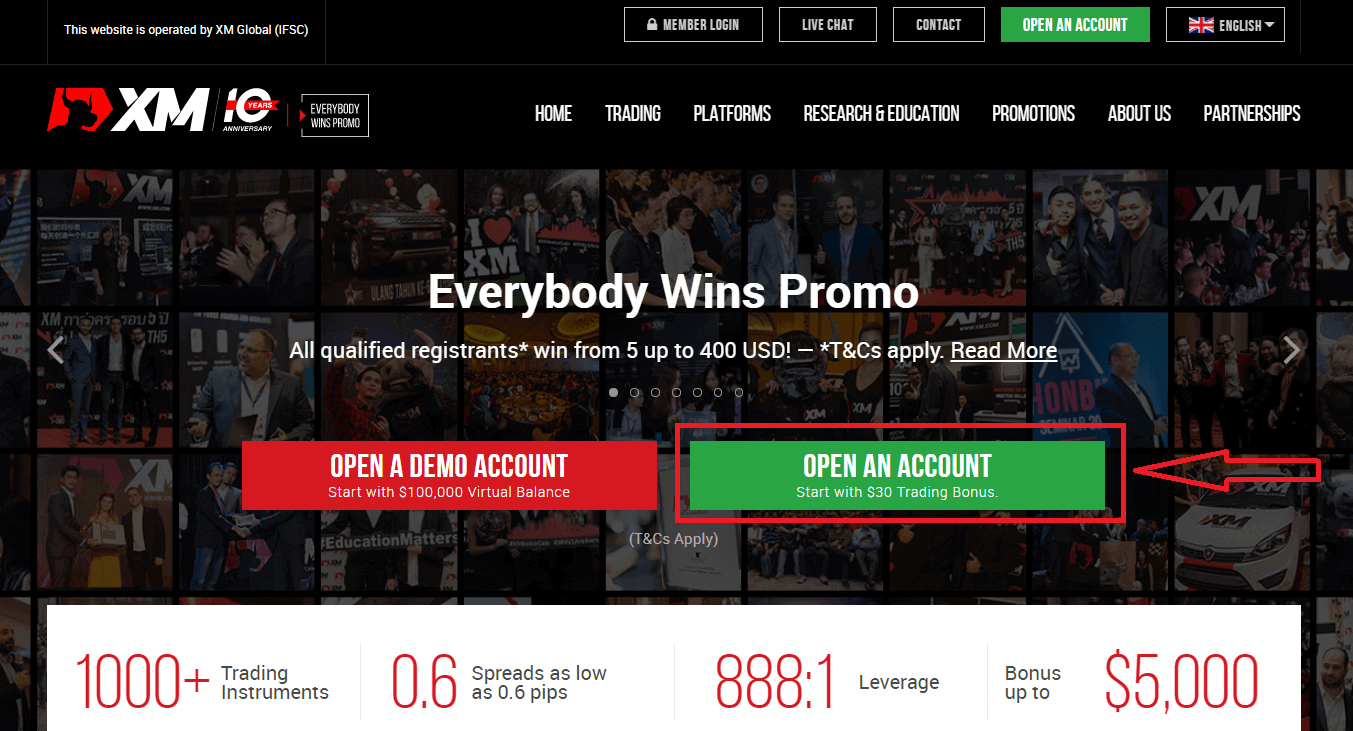
XM에서 온라인 등록을 완료하는 데 2분 밖에 걸리지 않습니다.
2. 필수 필드를 채웁니다.
그곳에서 아래의 필수 정보로 양식을 작성해야 합니다.
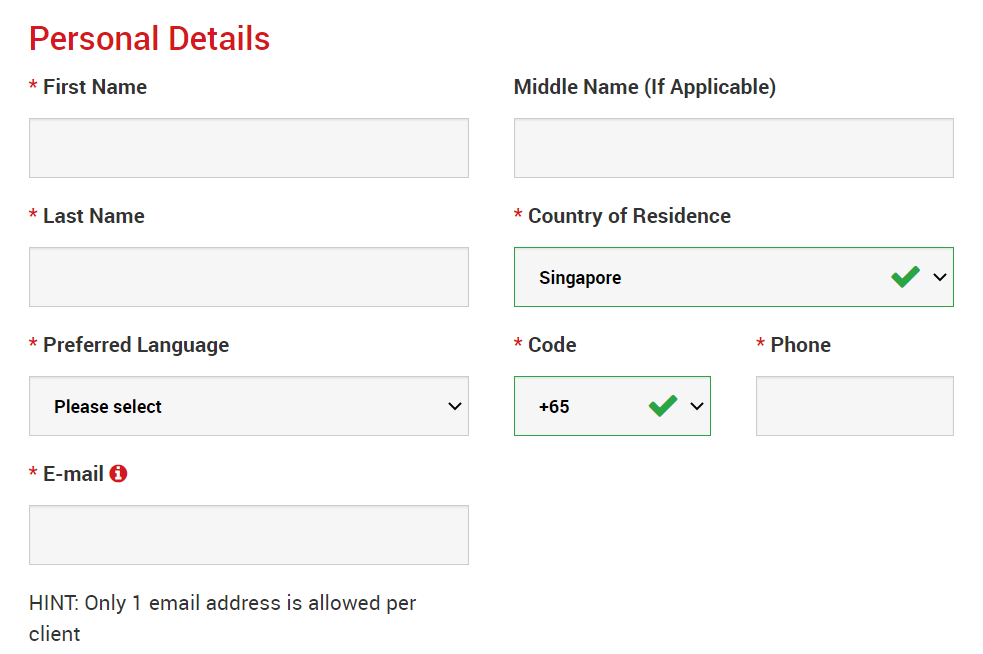
- 이름 과 성
- 이러한 정보는 신분증에 표시됩니다.
- 거주 국가
- 귀하가 거주하는 국가는 귀하가 이용할 수 있는 계정 유형, 프로모션 및 기타 서비스 세부 정보에 영향을 미칠 수 있습니다. 여기에서 현재 거주하는 국가를 선택할 수 있습니다.
- 선호 언어
- 언어 기본 설정은 나중에 변경할 수도 있습니다. 모국어를 선택하면 해당 언어를 구사하는 지원 직원이 연락을 드립니다.
- 전화 번호
- XM에 전화를 걸 필요는 없지만, 어떤 경우에는 전화를 걸 수도 있습니다.
- 이메일 주소
- 올바른 이메일 주소를 입력했는지 확인하세요. 등록이 완료된 후 모든 커뮤니케이션과 로그인에 이메일 주소가 필요합니다.
참고: 고객당 이메일 주소는 하나만 허용됩니다.
XM에서는 동일한 이메일 주소를 사용하여 여러 계정을 개설할 수 있습니다. 고객당 여러 이메일 주소는 허용되지 않습니다.
기존 XM Real 계정 소유자이고 추가 계정을 개설하려면 다른 XM Real 계정에 이미 등록한 것과 동일한 이메일 주소를 사용해야 합니다.
새로운 XM 고객인 경우 개설하는 모든 계정에 다른 이메일 주소를 허용하지 않으므로 하나의 이메일 주소로 등록해야 합니다.
3. 계좌 유형 선택
다음 단계로 넘어가기 전에 거래 플랫폼 유형을 선택해야 합니다.MT4(MetaTrader4) 또는 MT5(MetaTrader5) 플랫폼을 선택할 수도 있습니다.

그리고 XM에서 사용하고 싶은 계좌 유형입니다.XM은 주로 Standard, Micro, XM Ultra Low 계좌 및 Shares 계좌를 제공합니다.
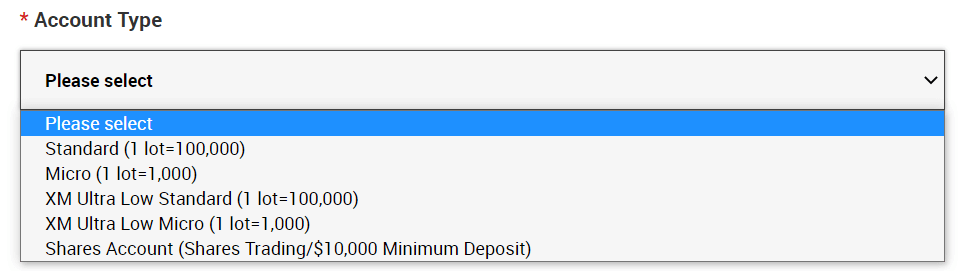
등록 후에는 다양한 계좌 유형의 여러 거래 계좌를 개설할 수도 있습니다.
4.
이용 약관에 동의
모든 빈칸을 채운 후 마지막으로 상자를 클릭하고 아래와 같이 "2단계로 진행"을 눌러야 합니다
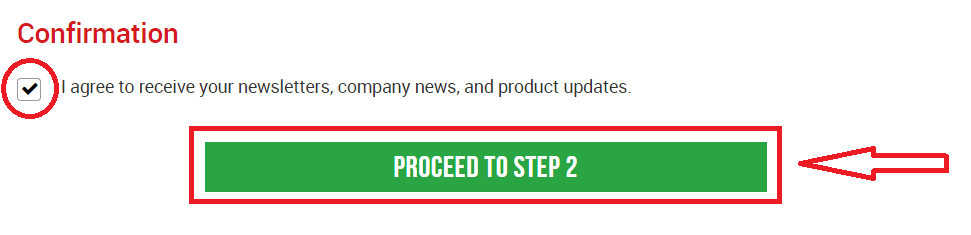
.다음 페이지에서 본인과 투자 지식에 대한 자세한 내용을 입력해야 합니다.
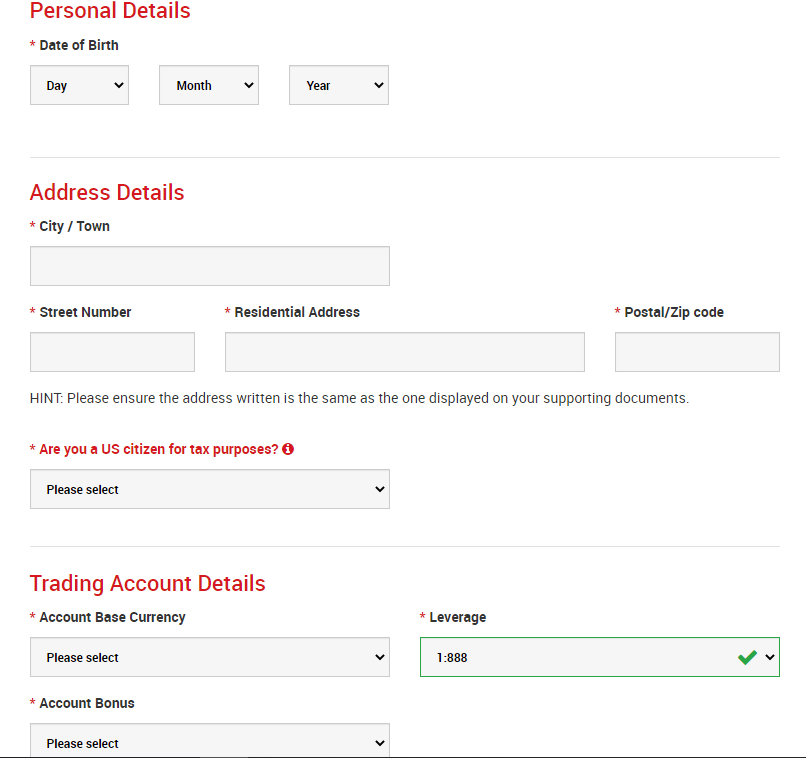
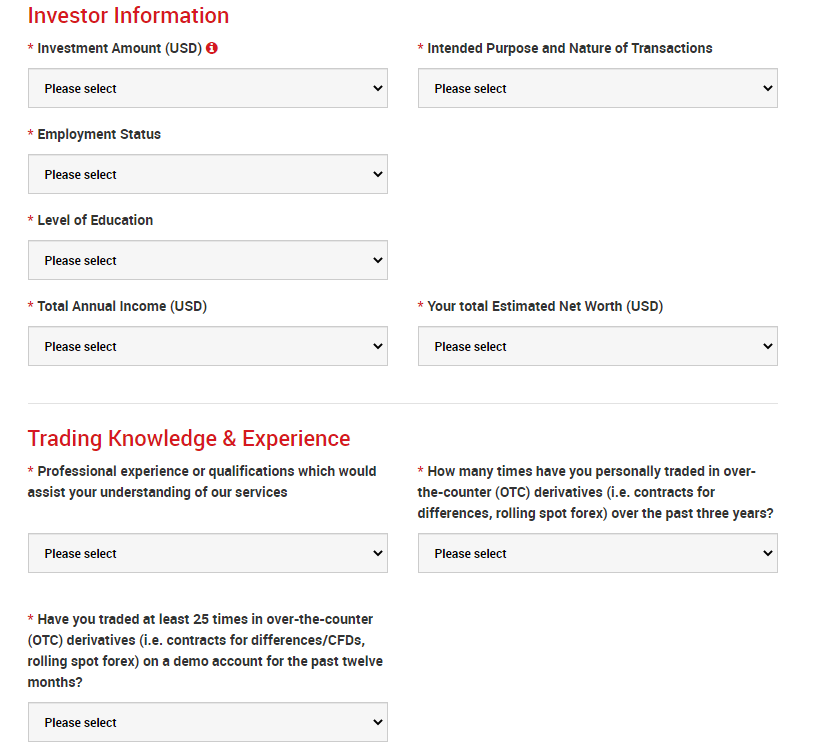
계좌 비밀번호 필드는 소문자, 대문자, 숫자의 세 가지 문자 유형으로 구성되어야 합니다.
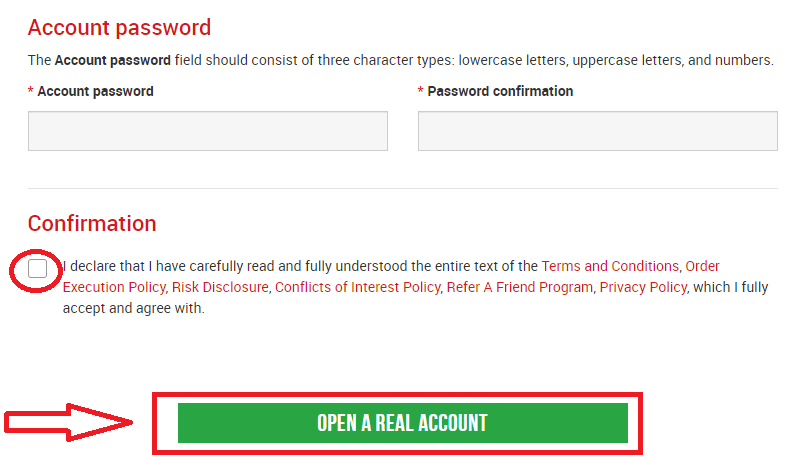
모든 빈칸을 채운 후 마지막으로 약관에 동의하고 상자를 클릭한 다음 위와 같이 "실제 계좌 개설"을 눌러야 합니다.
그 후 XM에서 이메일 확인을 위한 이메일을 받게 됩니다
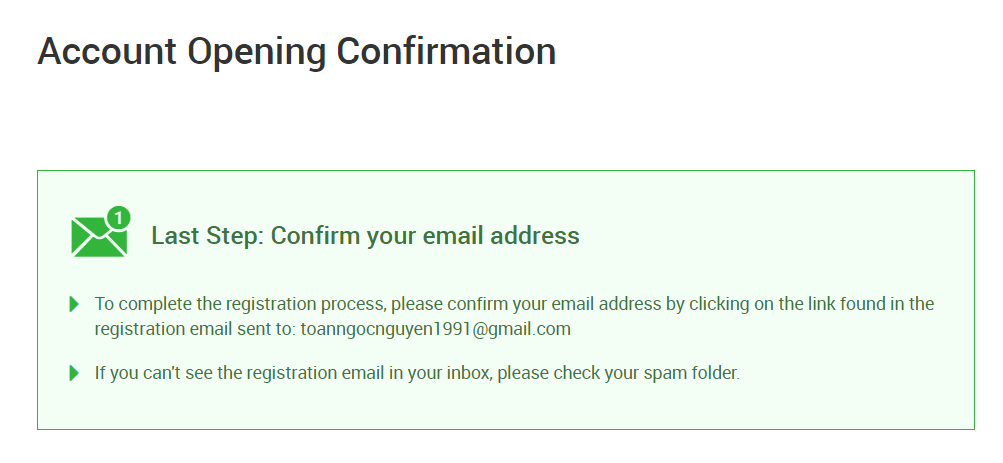
. 사서함에서 다음 이미지에서 볼 수 있는 것과 같은 이메일을 받게 됩니다. 여기서 " 이메일 주소 확인 "이라고 적힌 곳을 눌러 계정을 활성화해야 합니다. 이렇게 하면 데모 계정이 마침내 활성화됩니다. 사서함으로 돌아가면 계정에 대한 로그인 정보를 받게 됩니다.
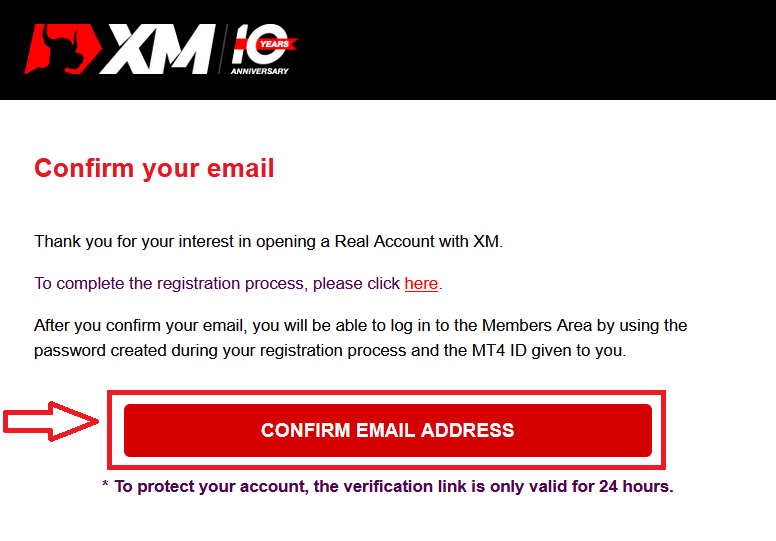
의 경우 계정 개설 및 확인 프로세스가 정확히 동일하다는 점을 기억해야 합니다. 입금 방법
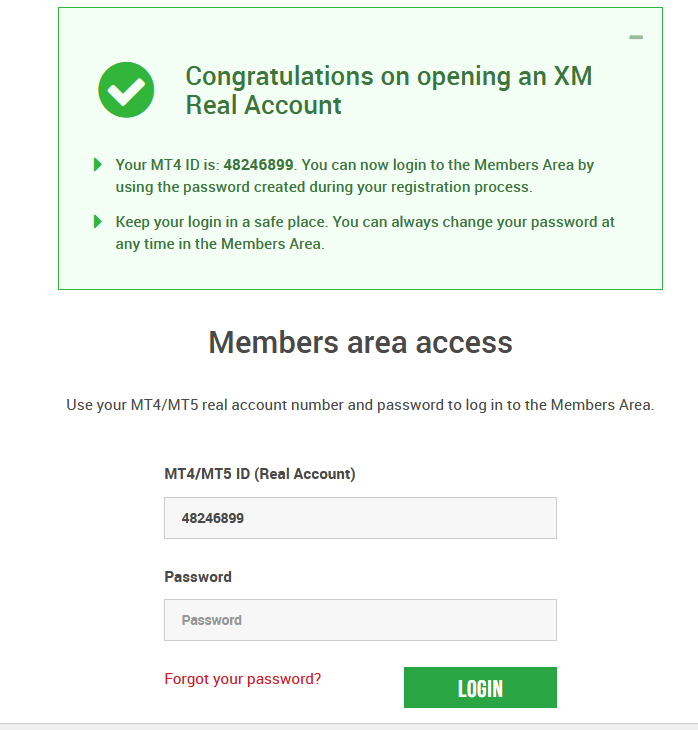
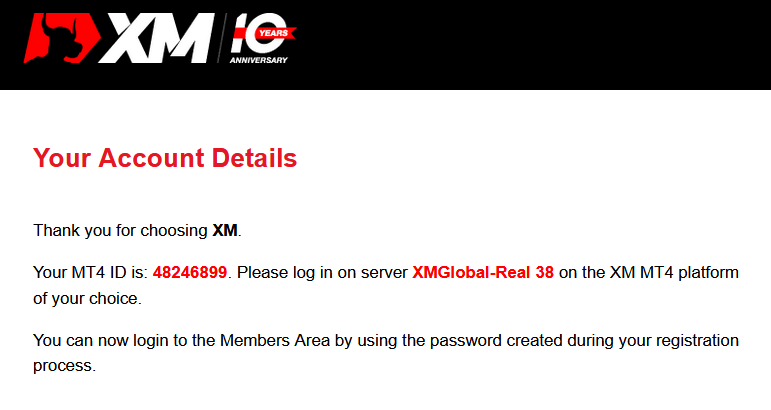
다중자산 거래계좌란?
XM의 다중 자산 거래 계좌는 은행 계좌와 비슷하게 작동하는 계좌이지만, 통화, 주가 지수 CFD, 주식 CFD, 금속 및 에너지 CFD를 거래하는 목적으로 발행된다는 점이 다릅니다. XM의 다중 자산 거래 계좌는 위 표에서 볼 수 있듯이 Micro, Standard 또는 XM Ultra Low형식 으로 개설할 수 있습니다 . 다중 자산 거래는 MT5 계좌에서만 가능하며, 이를 통해 XM WebTrader에도 액세스할 수 있습니다. 요약하자면 다중 자산 거래 계좌에는 다음이 포함됩니다.
1. XM 회원 영역에 대한 액세스
2. 해당 플랫폼에 대한 액세스
3. XM WebTrader에 대한 액세스
은행과 마찬가지로 XM에서 처음으로 다중 자산 거래 계좌를 등록하면 간단한 KYC(고객을 아는 것) 프로세스를 거쳐야 합니다. 이를 통해 XM에서 제출한 개인 정보가 올바른지 확인하고 자금과 계좌 정보의 안전을 보장할 수 있습니다. 이미 다른 XM 계좌를 유지 관리하는 경우 시스템에서 자동으로 정보를 식별하므로 KYC 검증 프로세스를 거칠 필요가 없습니다.
거래 계좌를 개설하면 로그인 정보가 자동으로 이메일로 전송되어 XM 회원 영역에 액세스할 수 있습니다.
XM 회원 영역에서는 자금 입금 또는 인출, 고유한 프로모션 보기 및 청구, 로열티 상태 확인, 오픈 포지션 확인, 레버리지 변경, 지원 액세스, XM에서 제공하는 거래 도구 액세스를 포함하여 계정 기능을 관리할 수 있습니다.
클라이언트의 회원 구역 내에서 제공되는 서비스는 점점 더 많은 기능으로 지속적으로 풍부해져서 클라이언트가 개인 계정 관리자의 도움 없이도 언제든지 계정을 변경하거나 추가할 수 있는 유연성이 점점 더 커집니다.
다중 자산 거래 계정 로그인 세부 정보는 계정 유형과 일치하는 거래 플랫폼의 로그인과 일치하며, 궁극적으로 거래를 수행하는 곳입니다. XM 회원 구역에서 하는 모든 입금 및/또는 출금 또는 기타 설정 변경은 해당 거래 플랫폼에 반영됩니다.
누가 MT4를 선택해야 할까요?
MT4는 MT5 거래 플랫폼의 전신입니다. XM에서 MT4 플랫폼은 통화, 주가 지수 CFD, 금과 석유 CFD 거래가 가능하지만 주식 CFD 거래는 제공하지 않습니다. MT5 거래 계좌를 개설하지 않으려는 고객은 MT4 계좌를 계속 사용하고 언제든지 추가 MT5 계좌를 개설할 수 있습니다.MT4 플랫폼에 대한 액세스는 위 표에 따라 Micro, Standard 또는 XM Ultra Low에서 사용할 수 있습니다.
누가 MT5를 선택해야 할까요?
MT5 플랫폼을 선택하는 고객은 통화, 주가 지수 CFD, 금 및 석유 CFD, 주식 CFD에 이르기까지 광범위한 상품에 액세스할 수 있습니다. MT5에 대한 로그인 세부 정보를 통해 데스크톱(다운로드 가능) MT5 및 수반 앱 외에도 XM WebTrader에 액세스할 수 있습니다.
MT5 플랫폼에 대한 액세스는 위 표에 표시된 대로 Micro, Standard 또는 XM Ultra Low에서 사용할 수 있습니다.
자주 묻는 질문
MT4 거래 계좌와 MT5 거래 계좌의 주요 차이점은 무엇입니까?
가장 큰 차이점은 MT4에서는 주식 CFD 거래를 제공하지 않는다는 것입니다.
여러 개의 거래 계좌를 보유할 수 있나요?
네, 가능합니다. 모든 XM 클라이언트는 최대 10개의 활성 거래 계정과 1개의 주식 계정을 보유할 수 있습니다.
어떤 유형의 거래 계좌를 제공하시나요?
- MICRO : 1 마이크로 랏은 기본 통화 1,000개 단위입니다.
- STANDARD : 1 표준 로트는 기준 통화 100,000 단위입니다.
- 초저가 마이크로: 1마이크로 랏은 기본 통화 1,000단위입니다.
- 초저가 기준: 1표준 로트는 기준화폐 100,000단위입니다.
- Swap Free Micro: 1 마이크로 랏은 기본 통화의 1,000개 단위입니다.
- Swap Free Standard: 1 표준 로트는 기본 통화의 100,000 단위입니다.
XM Swap Free 거래 계좌란 무엇인가요?
XM Swap Free 계좌를 이용하면 고객은 포지션을 밤새 열어두는 것에 대한 스왑 또는 롤오버 수수료 없이 거래할 수 있습니다. XM Swap Free Micro 및 XM Swap Free Standard 계좌는 외환, 금, 은, 그리고 상품, 귀금속, 에너지, 지수에 대한 선물 CFD에서 최저 1핍의 스프레드로 스왑 없는 거래를 제공합니다.
데모 계정은 얼마 동안 사용할 수 있나요?
XM 데모 계정에는 만료일이 없으므로 원하는 기간 동안 사용할 수 있습니다. 마지막 로그인 후 90일 이상 비활성 상태인 데모 계정은 폐쇄됩니다. 그러나 언제든지 새 데모 계정을 열 수 있습니다. 최대 5개의 활성 데모 계정이 허용됩니다.
MT4(PC/Mac)에서 내 서버 이름을 어떻게 찾을 수 있나요?
파일 클릭 - "계정 열기"를 클릭하면 새 창이 열리고, "거래 서버" - 아래로 스크롤하여 "새 브로커 추가"에서 + 기호를 클릭한 다음 XM을 입력하고 "스캔"을 클릭합니다. 스캐닝이 완료되면 "취소"를 클릭하여 이 창을 닫습니다.
그런 다음 "파일" - "거래 계정에 로그인"을 클릭하여 다시 로그인하여 서버 이름이 있는지 확인하세요.
XM 계정에 어떻게 로그인합니까?
로그인 방법
- XM 웹사이트 로 이동
- “회원로그인” 버튼을 클릭하세요
- MT4/MT5 ID(실제 계좌)와 비밀번호를 입력하세요.
- " 로그인 " 녹색 버튼을 클릭하세요 .
- 비밀번호를 잊어버리셨다면 "비밀번호를 잊으셨나요?"를 클릭하세요.
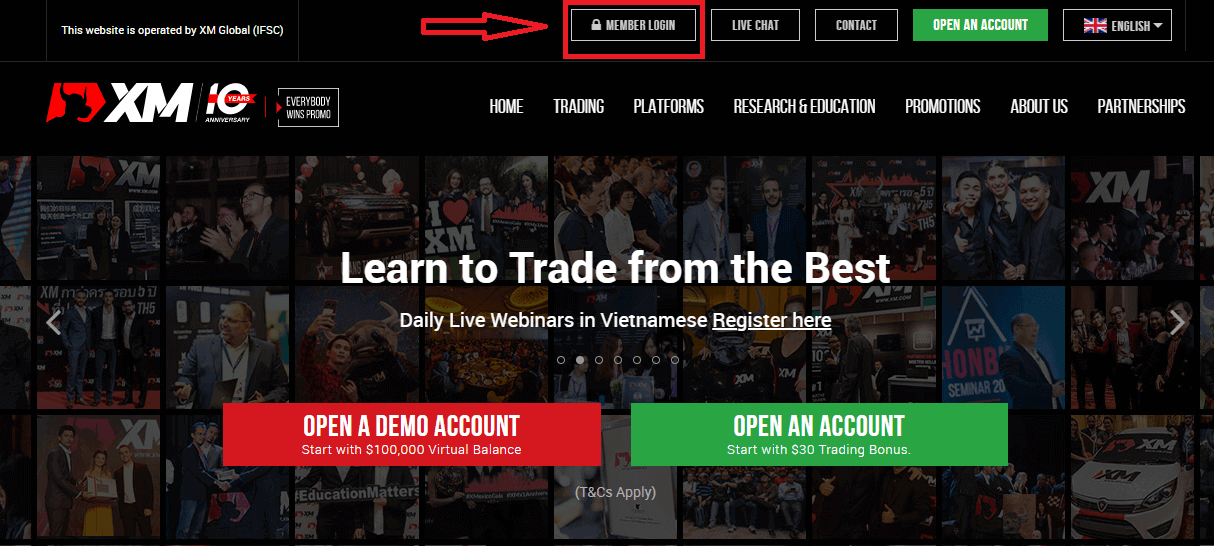
사이트의 메인 페이지에서 MT4/MT5 ID(실제 계정)와 비밀번호를 입력합니다.
이메일에서 받은 MT4/MT5 ID로 계정을 개설했을 때 보낸 환영 이메일을 이메일 받은 편지함에서 검색할 수 있습니다. 이메일 제목은 "XM에 오신 것을 환영합니다"입니다.
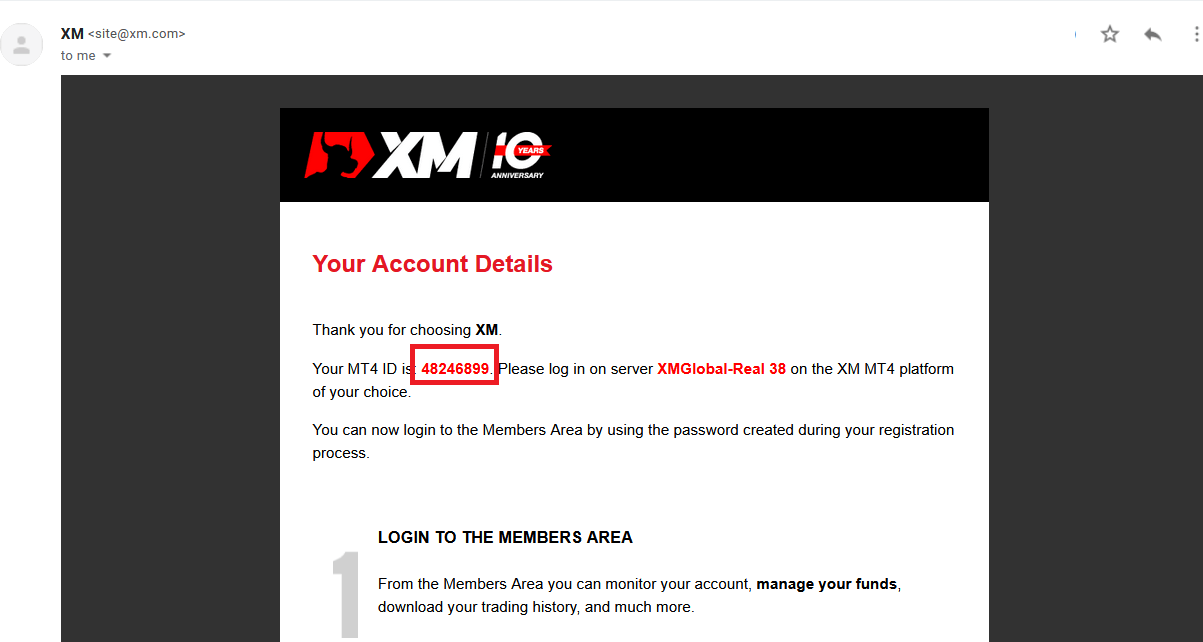
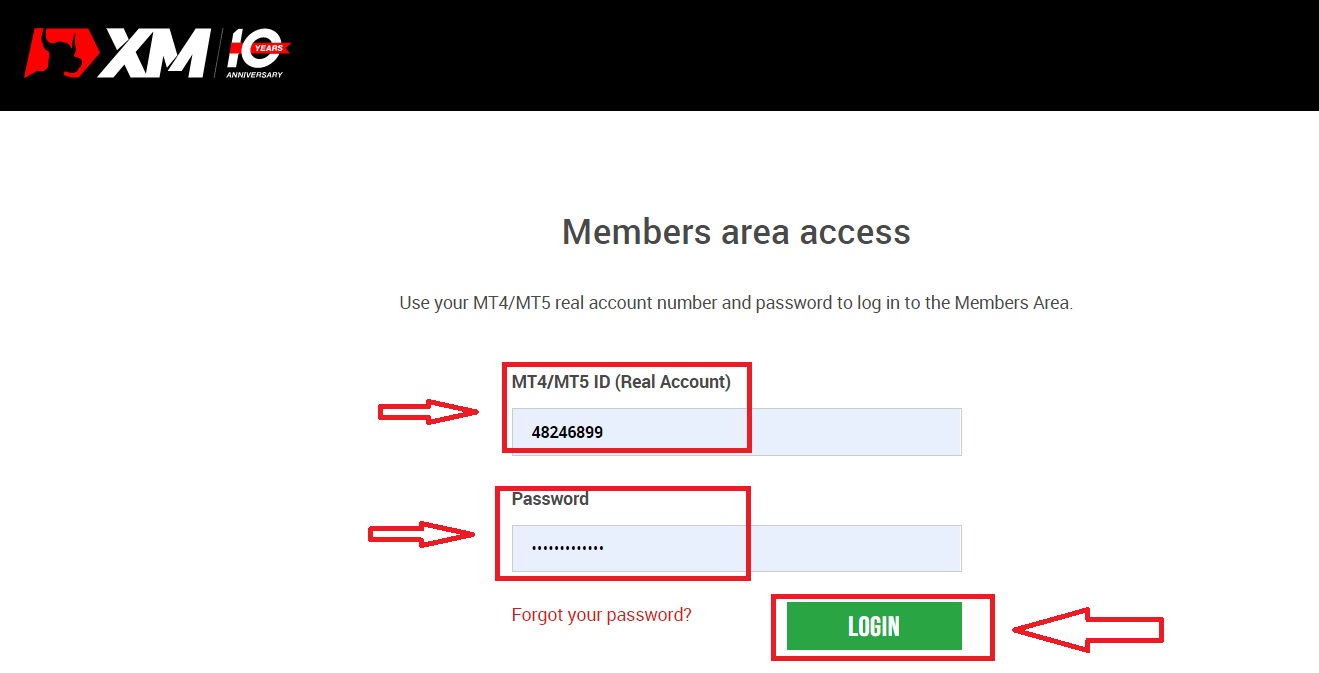
그런 다음 계정으로 이동합니다.
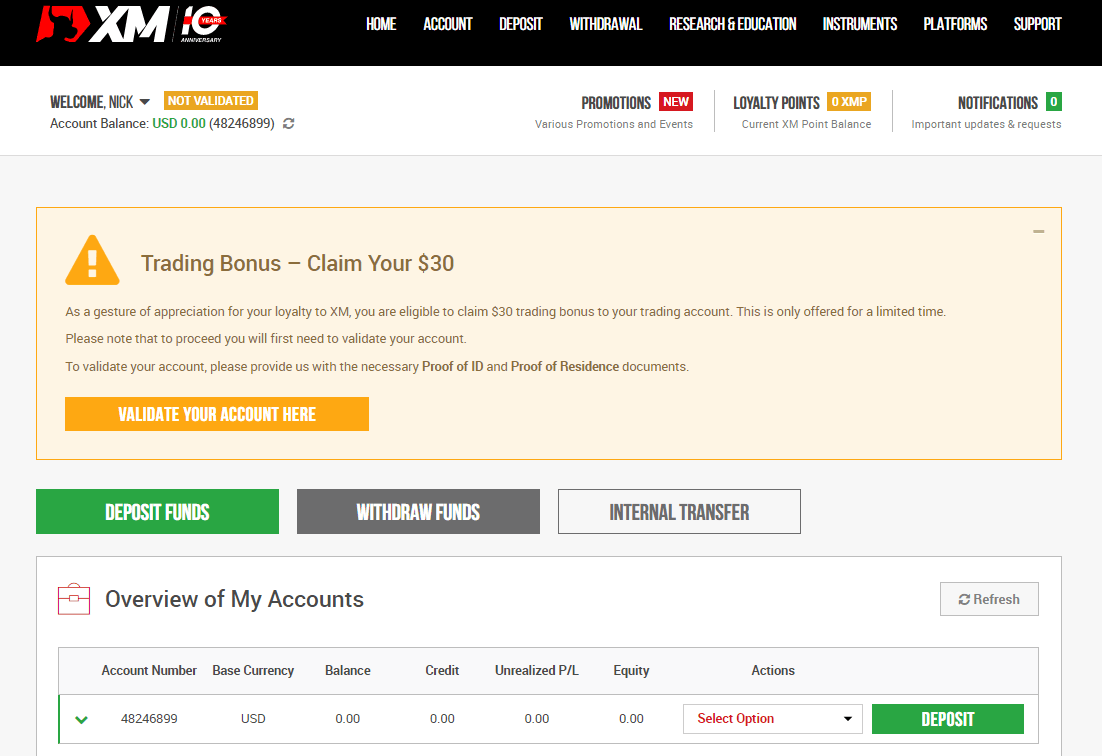
XM 비밀번호를 재설정하는 방법
XM 웹사이트 에 로그인하여 비밀번호를 잊어버린 경우 , « 비밀번호를 잊어버리셨습니까? » 를 클릭해야 합니다 .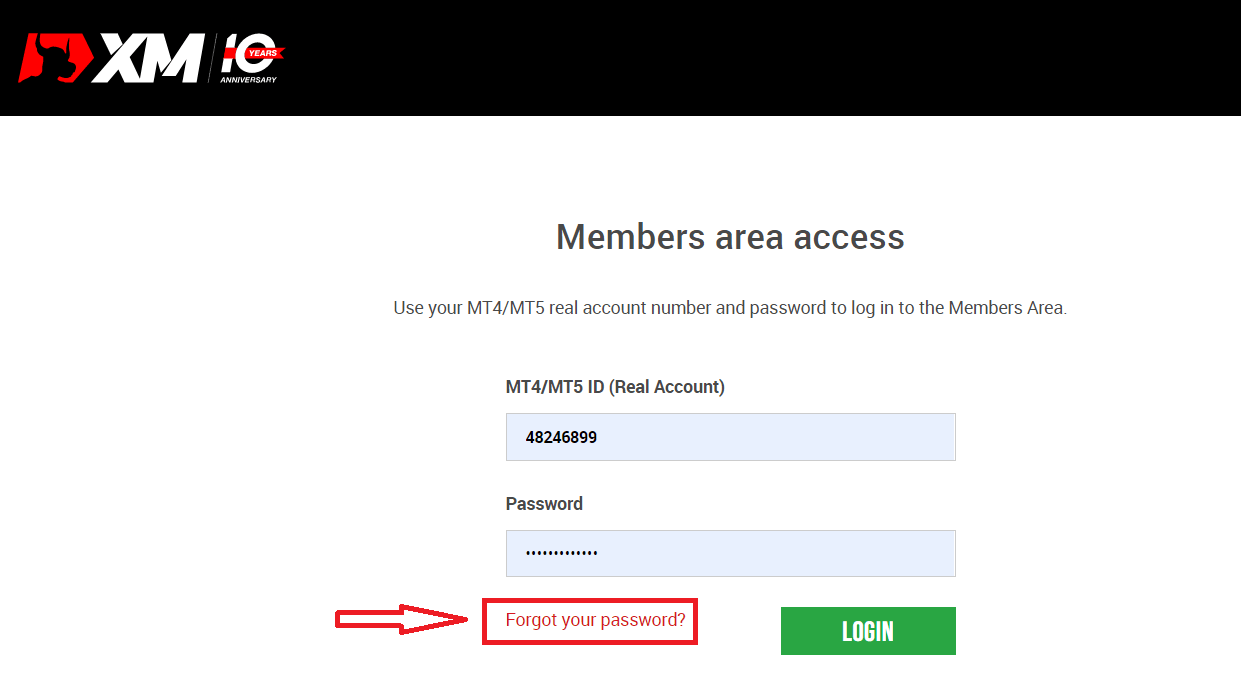
그러면 시스템에서 비밀번호를 복구하라는 창이 열립니다. 아래에 있는 적절한 정보를 시스템에 제공한 다음 "제출" 버튼을 클릭해야 합니다.
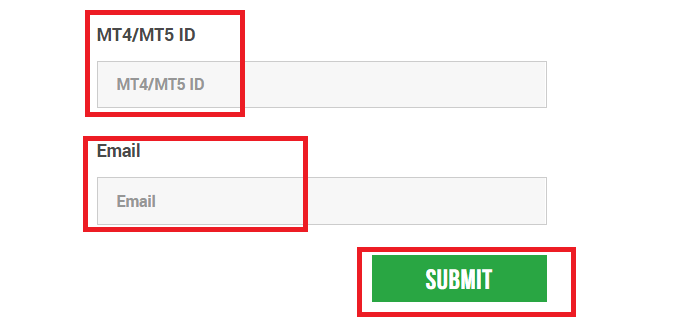
비밀번호를 재설정하기 위해 이 이메일 주소로 이메일이 전송되었다는 알림이 열립니다.
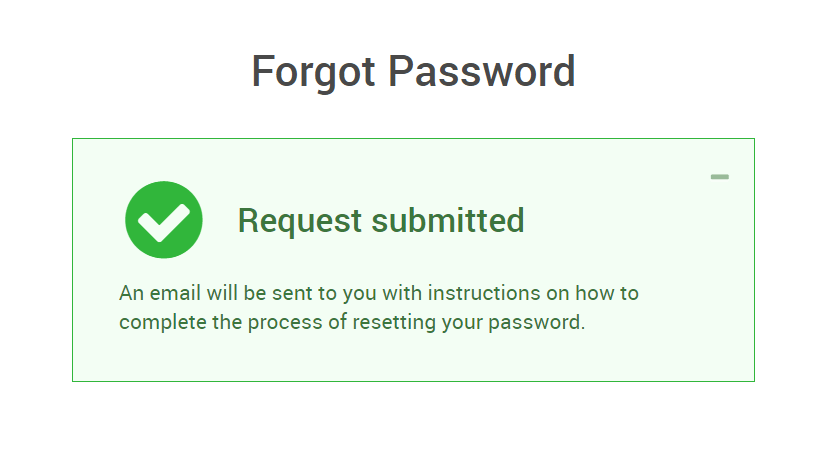
또한 이메일의 편지에서 비밀번호를 변경하라는 메시지가 표시됩니다. 빨간색 링크를 클릭하고 XM 웹사이트로 이동합니다. 이 창에서 후속 인증을 위해 새 비밀번호를 만듭니다.
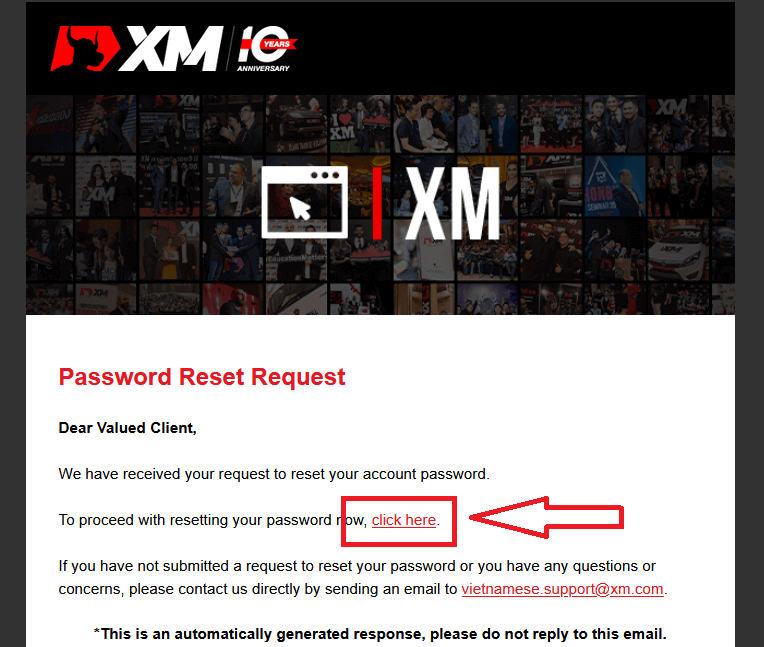
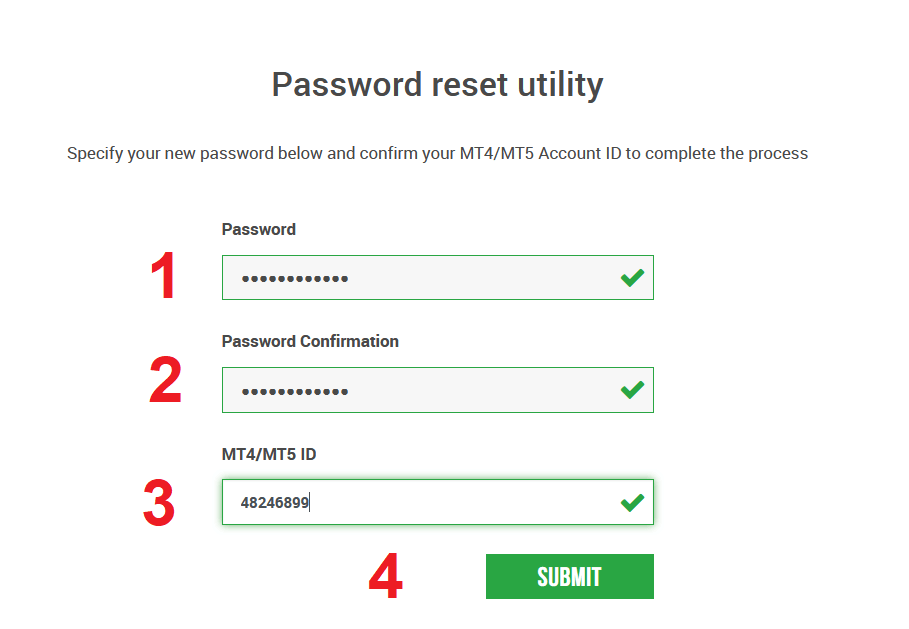
새 비밀번호가 성공적으로 재설정되었습니다. 로그인 화면
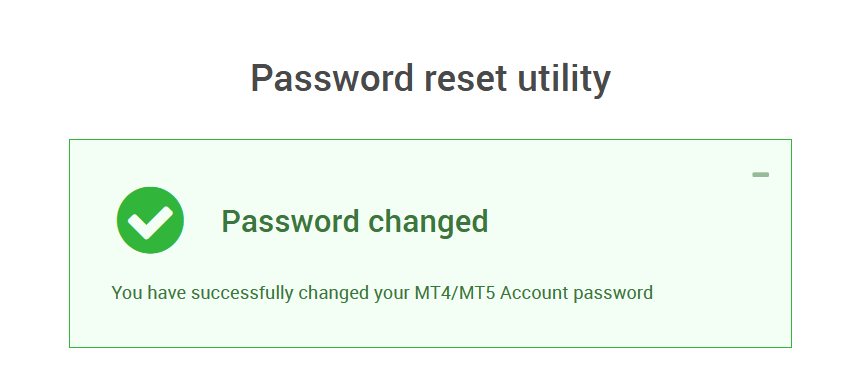
으로 돌아가서 새 비밀번호를 입력합니다. 로그인에 성공했습니다.
결론: XM을 사용한 원활한 계정 설정 및 로그인
XM은 계좌 개설 및 로그인을 위한 안전하고 사용자 친화적인 프로세스를 제공합니다. 다음 단계에 따라 XM에서 트레이딩 여정을 시작하고 글로벌 금융 시장에 쉽게 접근하세요.


